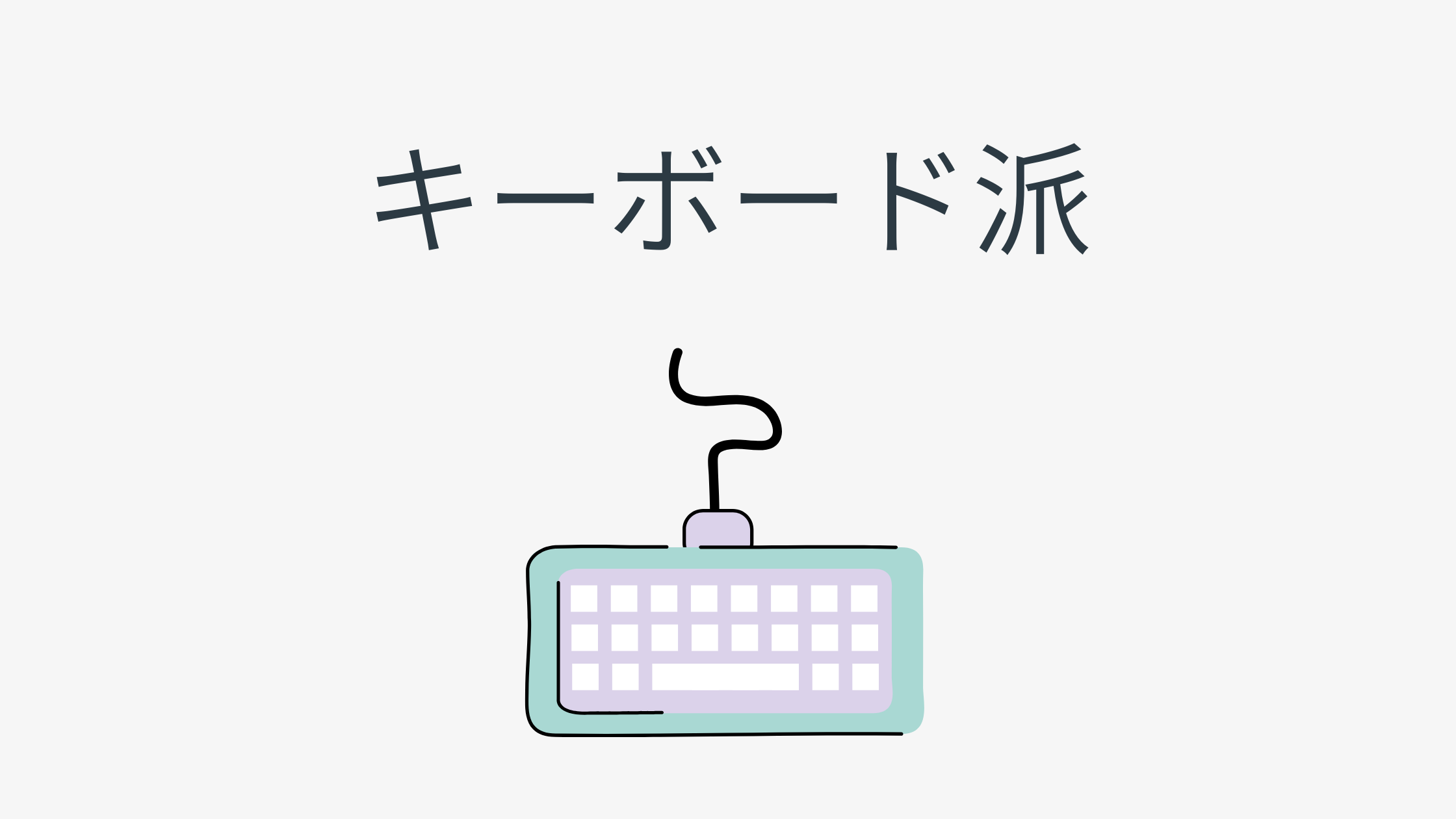はじめに
Cliborをキーボードで操作をする方法を解説します。
キーボードで一通り操作は可能です。
共通
| Cliborを表示する | ホットキーで呼び出します。 |
| 履歴・定型文を選択する | 上下キーで選択しEnterキーか、ショートカットキー(1~0, a~z)で選択します。 |
| 履歴ページの切り替えや定型文グループの切り替えポップアップメニュー | [PageUp]キーや[PageDown]キー押します。 または、履歴や定型文データを選択せずにEnterキーを押しメニューから選択します。 |
| 履歴・定型文をポップアップメニュー (編集・検索・削除など) | 該当のデータを上下キーで選択しアプリケーションキーまたは、Shift+F10キーを押します。 |
| クリップボード履歴または定型文タブの切り替え | 左右キーで切り替えます。 |
| 履歴データや定型文データを選択しない | [Home]キーを押します。 |
| 履歴データや定型文データの最後を選択 | [End]キーを押します。 |
| Cliborを隠す | [Esc]キーを押します。 |
| 履歴データや定型文データを削除する | 削除したいデータを選択し、[Delete]キーを押します。 |
クリップボード履歴ページ
| 検索ボックスを表示 | Ctrl + Shift + Fを押します。 |
定型文ページ
| 定型文新規登録画面の表示 | Ctrl + Shift + Nを押します。 |
| 検索ボックスを表示 | Ctrl + Shift + Fを押します。 |
その他
編集画面や設定画面などは、ほとんどアクセラレータキーで操作可能です。
(I)の場合、Alt+Iでボタンをクリックしたのと同様の動作になります。
以下の編集画面を例にしますと、Alt+Iボタンで「登録」ボタンを押した場合と同様の動作になります。
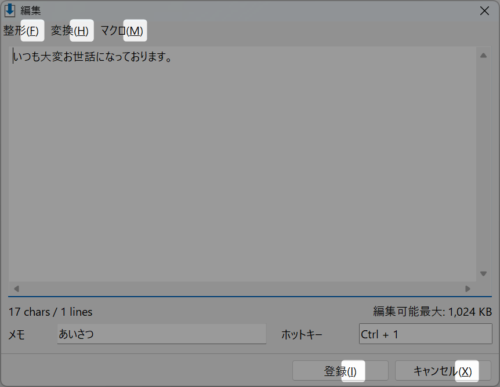
その他、起動パラメータを使用すると外部のアプリと連携が可能です。
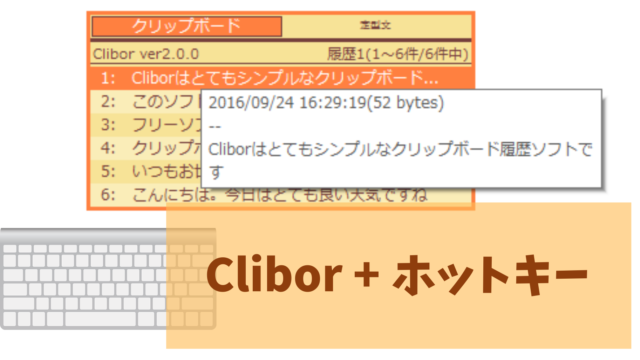
【Clibor】様々なホットキーで操作
Cliborはホットキーを使用して、色々と操作することができます。